Jak dostosować nasz widżet sprzedaży do witryny swojej agencji
Opublikowany: 2023-03-30Twoja agencja jest wyjątkowa. Jest wyrafinowany, przewyższa konkurencję, a podczas interakcji z klientami i potencjalnymi klientami starannie dobierasz styl i sformułowania. Czy zatem nie ma sensu, aby narzędzia sprzedażowe dla Twojej witryny spełniały te same standardy?
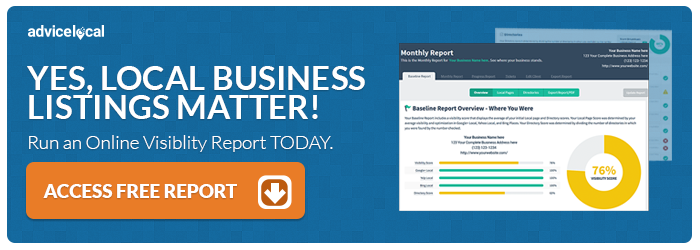
W Advice Local chcieliśmy opracować narzędzie do generowania sprzedaży dla agencji takich jak Twoja, z możliwością pełnej personalizacji i kontroli od samego początku. Właśnie to zrobiliśmy, a teraz chcielibyśmy nauczyć Cię, jak lepiej dostosować nowy widżet sprzedaży do codziennego użytku!
Pierwsze kroki — pierwsze spojrzenie na widżet witryny narzędzia sprzedaży
Zanim przejdziemy do szczegółowego omówienia możliwości dostosowywania, najpierw przyjrzyjmy się narzędziu sprzedażowemu Advice Local dla Twojej witryny. Zaczniemy od zbadania jego wyglądu zewnętrznego i zastosowań dla odwiedzających Twoją witrynę.
Tutaj pokazano widżet sprzedaży w stanie zminimalizowanym i rozwiniętym.
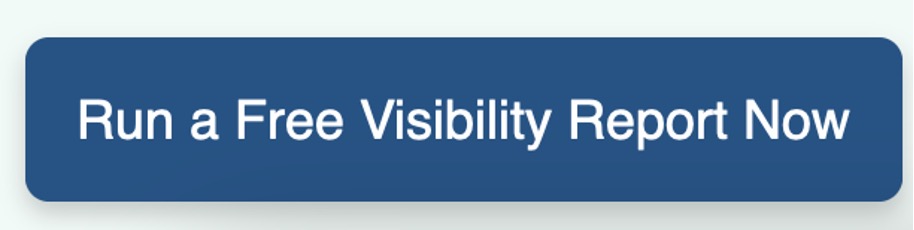
Widżet sprzedaży jest dość prosty. Po rozwinięciu widżetu ze strony internetowej lub strony głównej Twojej agencji, prospekt zostanie powitany Twoim logo i kopią. Poniżej tego mogą podać informacje o swojej firmie i dane osobowe przed sporządzeniem bezpłatnego raportu widoczności online.
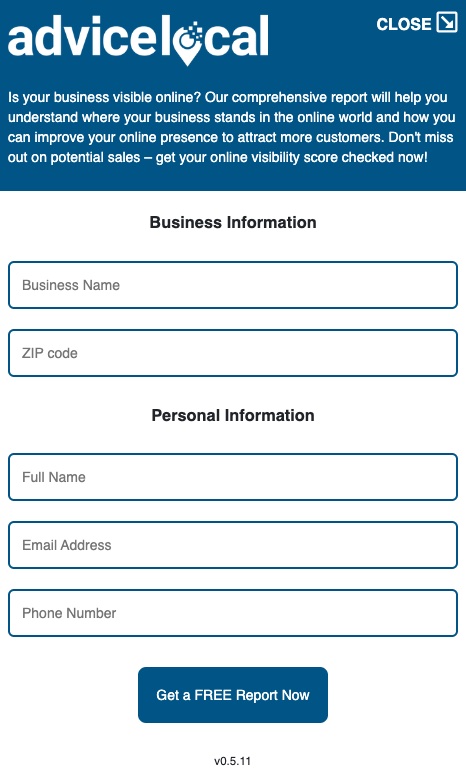
Gdy potencjalny klient wybierze „Uzyskaj BEZPŁATNY raport teraz”, widżet pobierze niezbędne informacje biznesowe. Następnie potencjalny klient wybierze swoją konkretną lokalizację z listy dostępnych opcji lub wybierze „Mojej firmy nie ma na liście”.

Stamtąd widżet rozpocznie proces uruchamiania bezpłatnego raportu widoczności online. Na ekranie potencjalny klient zobaczy przegląd Wyniku widoczności i będzie miał możliwość kliknięcia, aby wyświetlić pełny raport na ekranie.
Jeśli zdecydują się wyświetlić raport na ekranie, otworzy się nowe okno przeglądarki, w którym będą mogli przejrzeć raport. W przeciwnym razie raport jest wysyłany bezpośrednio na adres e-mail potencjalnego klienta – wraz z niestandardowym sformułowaniem i informacjami o agencji. W ten sposób potencjalny klient jest przygotowany do przyszłego kontaktu z Twoim zespołem.
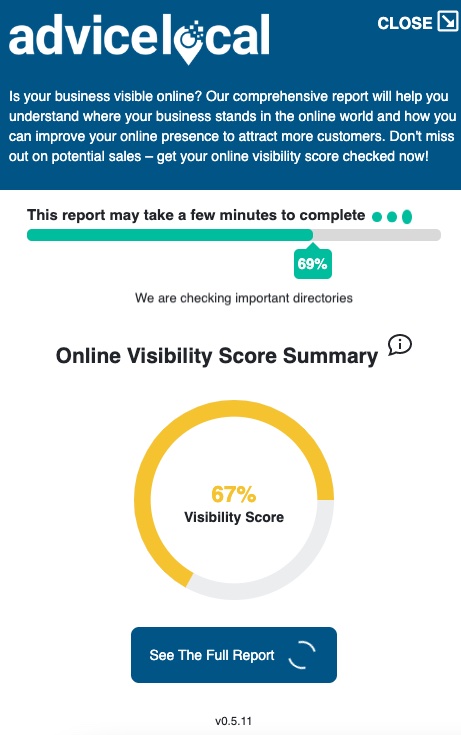
Wyniki raportu widoczności online pojawią się również na pulpicie nawigacyjnym lokalnego partnera Advice, umożliwiając zespołowi sprzedaży dostęp do kluczowych informacji potrzebnych do dokonania szybkiej sprzedaży. Potencjalny klient otrzyma następnie wiadomość e-mail z raportem widoczności i wszelkimi innymi informacjami podanymi w szablonie wiadomości e-mail.
Ogólnie rzecz biorąc, jest to niezwykle prosty i skuteczny sposób gromadzenia informacji o sprzedaży bez marnowania siły roboczej lub zasobów.
Teraz, gdy omówiliśmy wrażenia użytkowników witryny korzystających z narzędzia sprzedaży, które stworzyliśmy dla Twojej witryny, omówmy, gdzie możesz uzyskać dostęp do tego narzędzia sprzedaży, aby dostosować je do marki Twojej agencji.
Dostęp do widżetu sprzedaży na pulpicie nawigacyjnym agencji
Zanim przejdziesz do dostosowywania nowego widżetu sprzedaży, musisz zlokalizować go na pulpicie nawigacyjnym partnera. Z założenia, podobnie jak wszystko inne związane z widżetem, jest to proste!
Najpierw zaloguj się do pulpitu partnera za pośrednictwem witryny Advice Local. Zaczniesz od strony głównej pulpitu nawigacyjnego, który będzie wyglądał podobnie do poniższego przykładu.
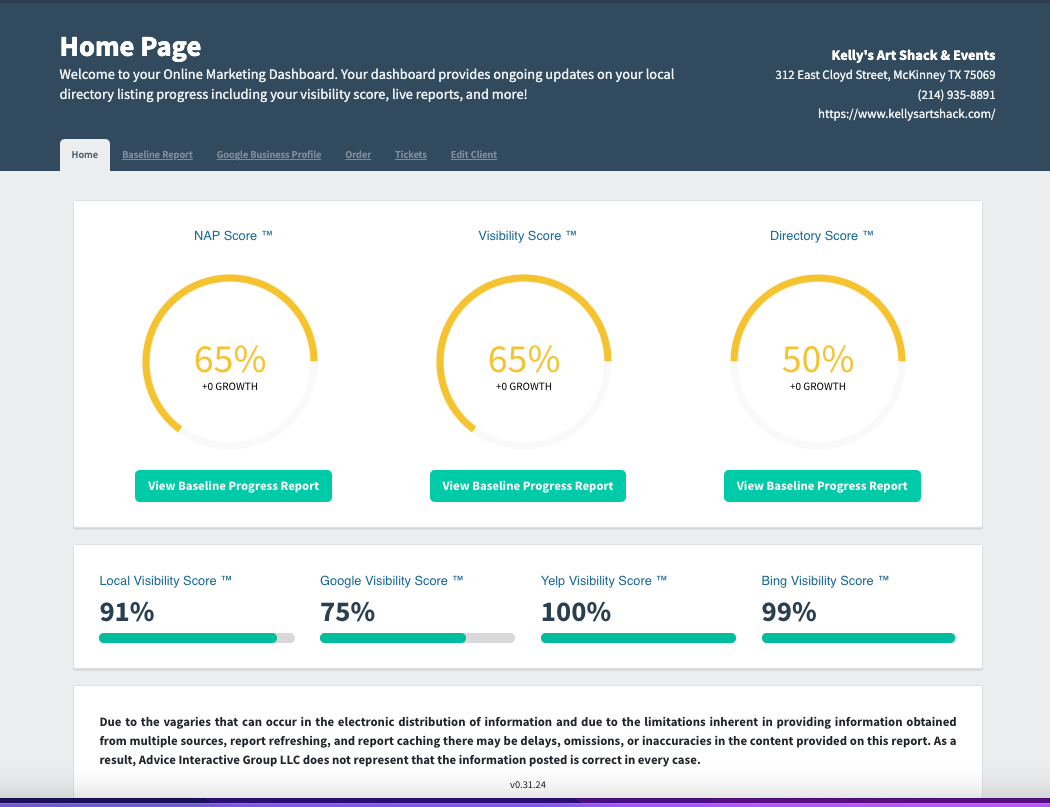
Spójrz w prawy górny róg – zobaczysz swój adres e-mail. Kliknij tutaj i otwórz menu rozwijane panelu administracyjnego, aby uzyskać dostęp do dodatkowych informacji, poleceń, raportów i narzędzi. Kliknij element z napisem „Widżet”.
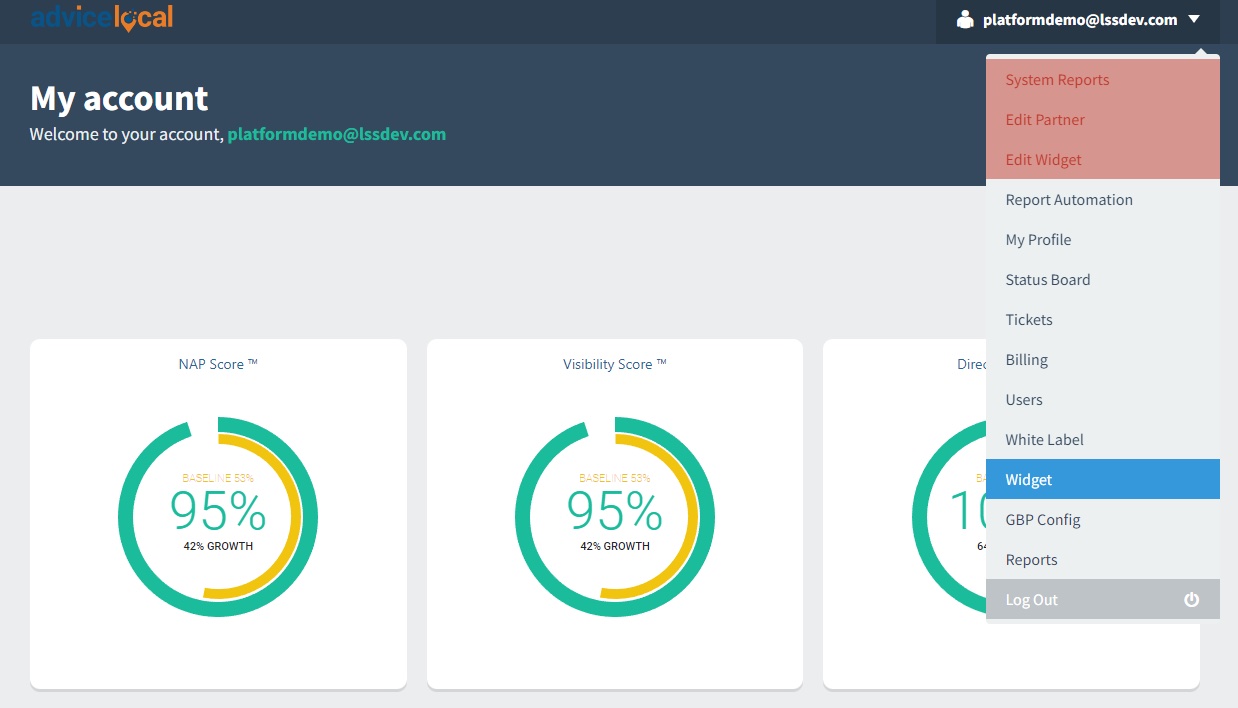
Po kliknięciu funkcji widżetu uzyskasz dostęp do edytora widżetów sprzedażowych. Tutaj możesz spersonalizować swój widżet sprzedażowy oraz uzyskać dostęp do kodu umożliwiającego zaimplementowanie widżetu na swojej stronie internetowej.
Teraz przejdziemy do dostosowywania widżetu sprzedaży krok po kroku.
Dostosowywanie widżetu sprzedaży do witryny Twojej agencji
Mając podstawową wiedzę na temat działania widżetu sprzedaży, przyjrzyjmy się, jak dostosować nowy widżet przed opublikowaniem go w witrynie.
Personalizacja i branding to najważniejsze cechy widżetu sprzedażowego. W tym celu przejdź do kategorii „Globalne” , gdzie możesz wstawić logo swojej agencji i wybrać rodzaj czcionki, której chcesz użyć. Wygląda to mniej więcej tak, jak na poniższym obrazku.
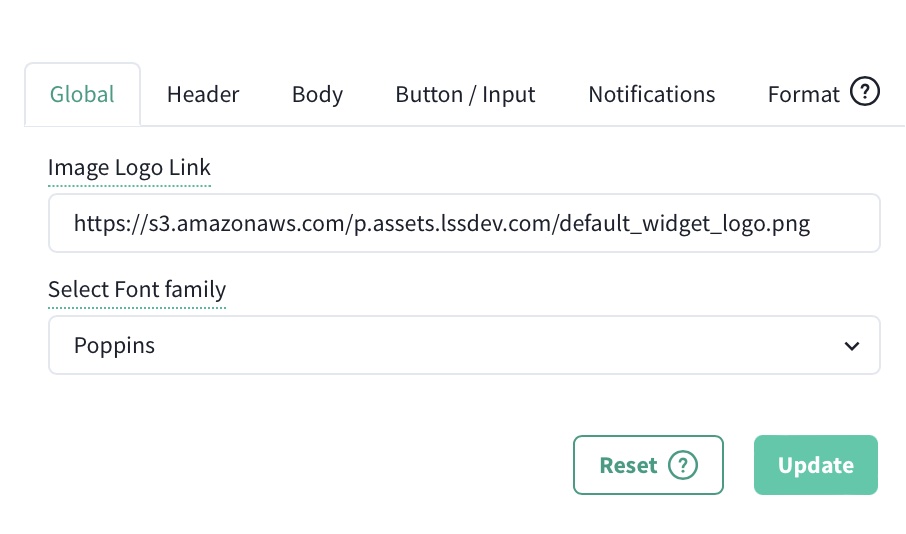
W miejscu, w którym jest napisane Image Logo Link, dodaj link do swojego logo, które przesłałeś na stronę swojej agencji.

Przejdźmy teraz do zakładki „Nagłówek” . W tej sekcji możesz wybrać podstawowy kolor tła widżetu. Ten kolor pojawia się za twoim logo na samej górze samego widżetu sprzedaży. Jeśli chcesz, możesz również zmienić kolor czcionki.
Podczas korzystania z przeglądarki Chrome będziesz mieć więcej opcji preferencji kolorów, w tym możliwość wprowadzenia dokładnych kodów kolorów, których używasz w swojej witrynie. W Safari będziesz mieć selektor kolorów do wyboru (lub użyj zakraplacza, aby wybrać kolor z czegoś innego, co już jest na ekranie).
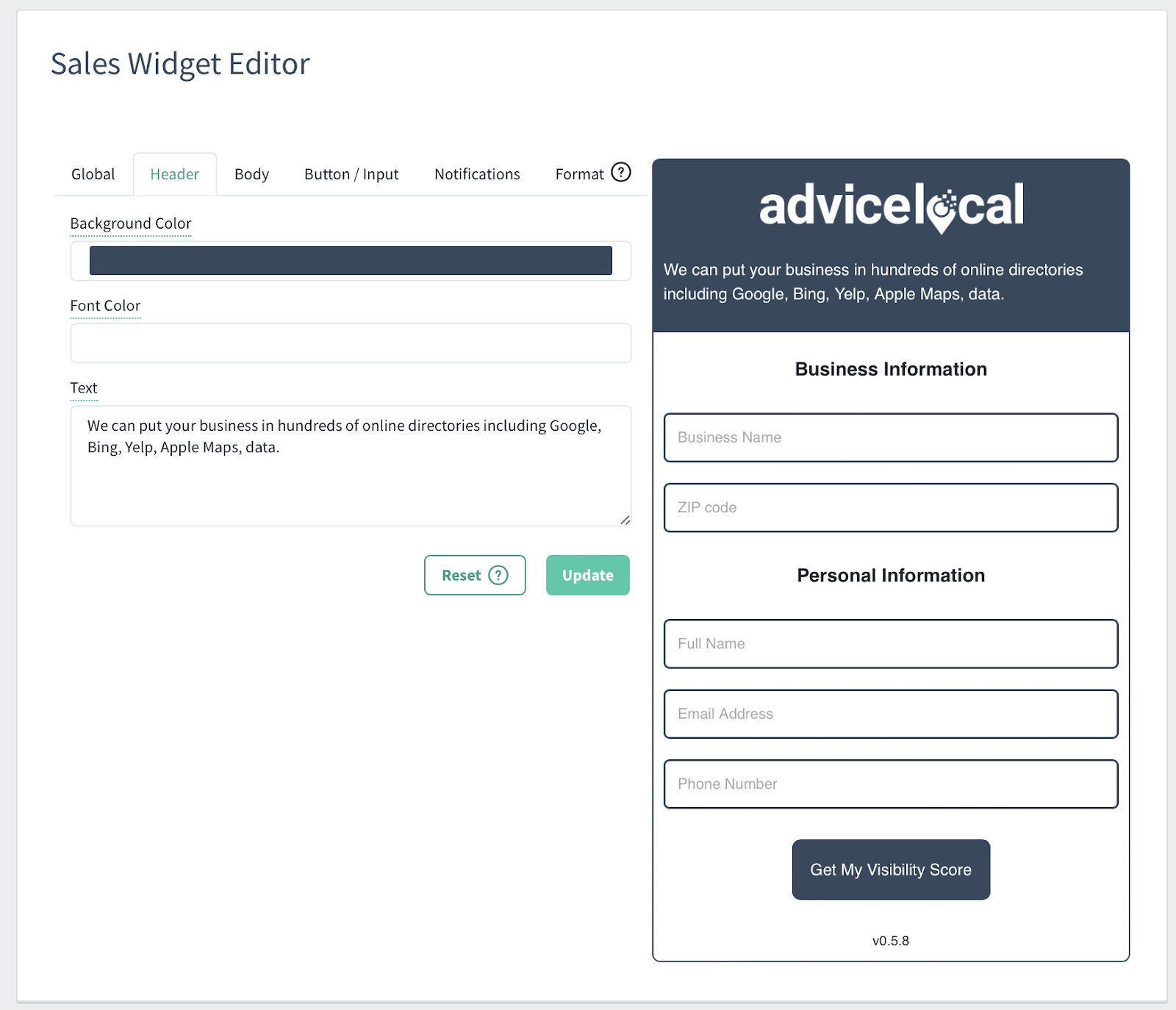
W zakładce „Nagłówek” pole tekstowe jest jednym z ważniejszych elementów. Możesz wstawić niestandardowy tekst związany z Twoją agencją, misją lub sposobem, w jaki chcesz pomóc klientom. Ta wiadomość pojawi się w Twojej witrynie, gdy odwiedzający witrynę rozwinie widżet, aby wygenerować bezpłatny raport.
Następnie przejdź do zakładki „Body” . W tej sekcji będziesz mieć możliwość edycji koloru tła w głównej części widżetu sprzedaży. Zalecamy wybranie koloru, który jest przyjemny dla oka i łatwy do odczytania, ponieważ potencjalni klienci będą wprowadzać tekst w tej sekcji.
Ponadto możesz także zmienić czcionkę i kolor tła dolnej części.
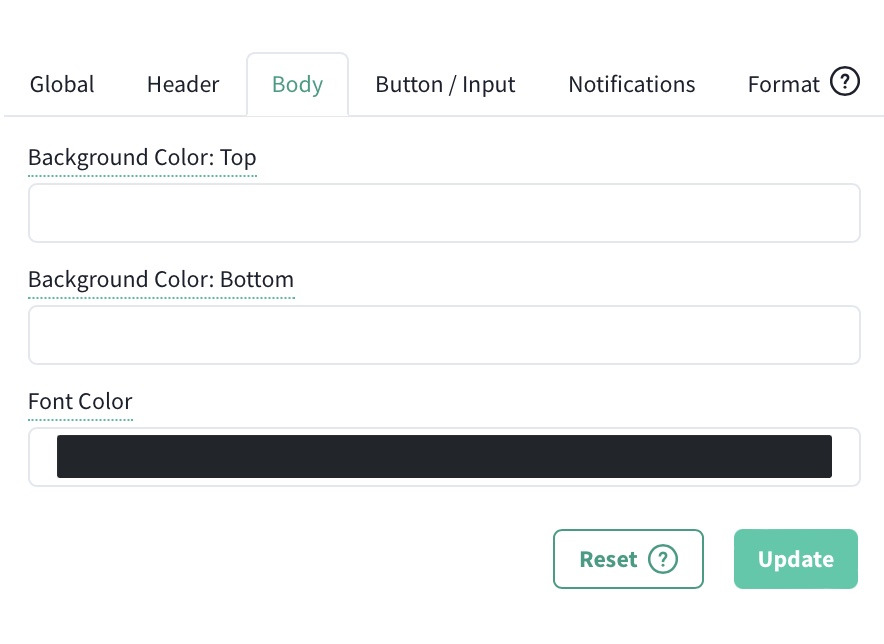
Ale co, jeśli nie masz na myśli konkretnego koloru? Możesz wybierać spośród popularnych opcji kolorów, korzystając z rozwijanego pola. Kliknij sekcję kolorów czcionek i wybierz z próbnika kolorów to, co najbardziej Ci odpowiada.
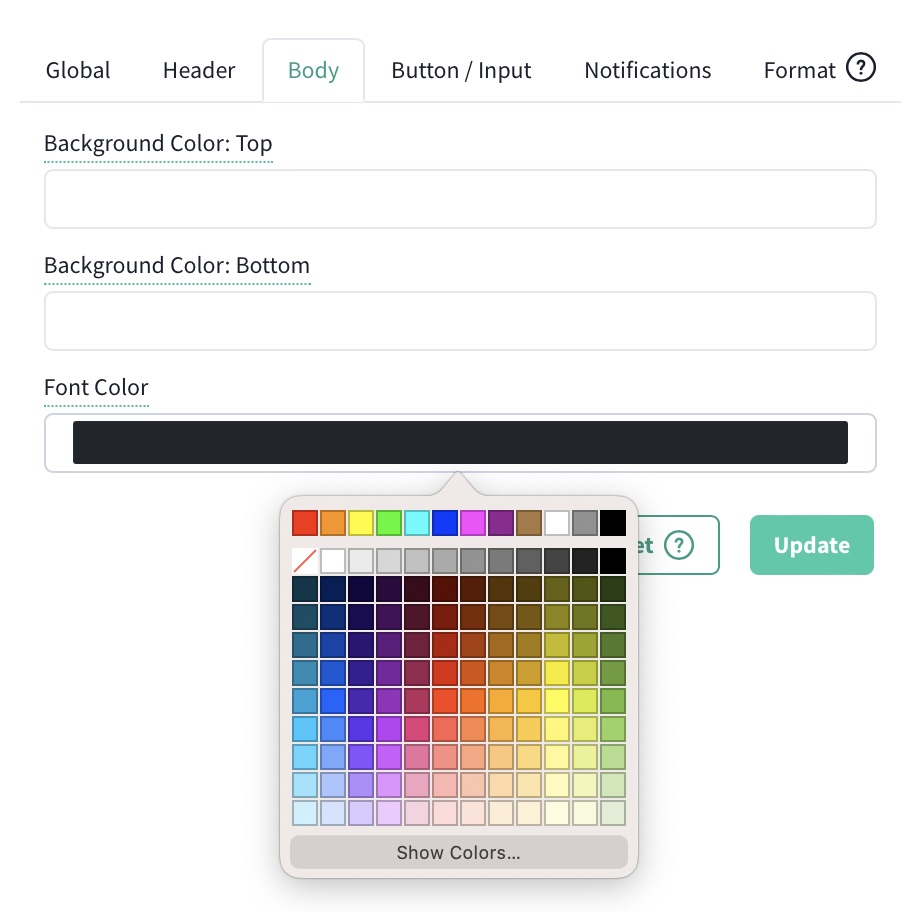
Po wybraniu ważnych kolorów, które wyróżniają Twoją agencję na tle konkurencji i przyciągają wzrok, nadszedł czas, aby wybrać idealne sformułowanie dla widżetu sprzedaży.
Przygotuj się do skonfigurowania zakładki „Przycisk/Wprowadzanie” . Obejmuje to kolor tła/obramowania samego przycisku, kolor czcionki przycisku, tekst zawarty na przycisku oraz tekst do wyświetlenia pełnego raportu. Możesz dostosować każdy aspekt tego, aby najlepiej pasował do sformułowań preferowanych przez Twoją agencję.
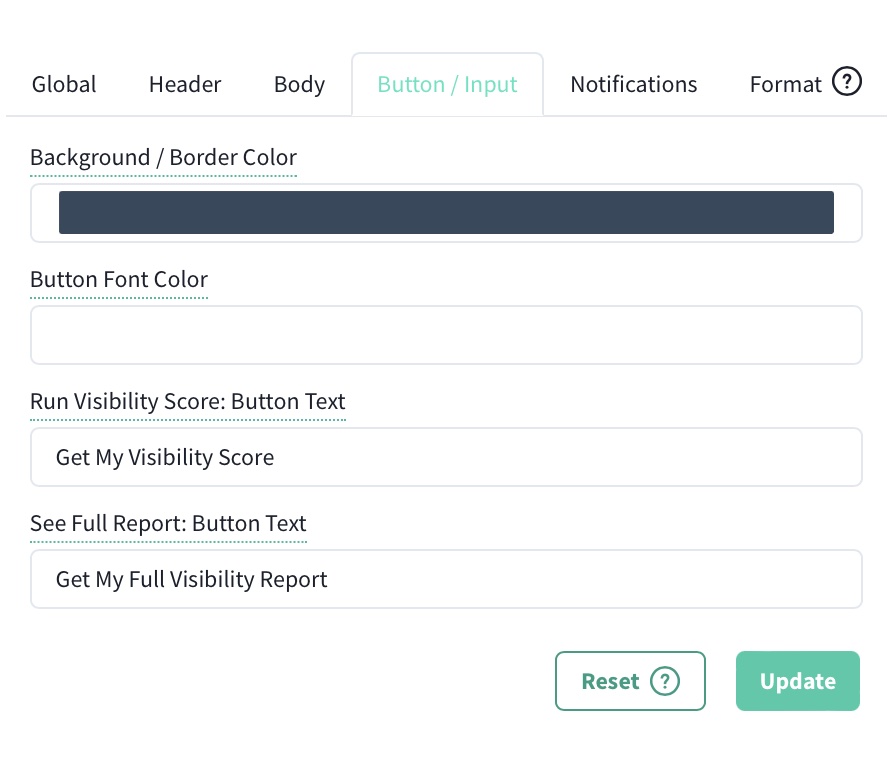
Następnie mamy zakładkę „Powiadomienia” , która zawiera UDW wiadomości e-mail, temat wiadomości e-mail i treść wiadomości e-mail. Zalecamy dodanie adresu e-mail w UDW, dzięki czemu od razu dowiesz się, kiedy za pośrednictwem witryny Twojej agencji zostanie wygenerowany bezpłatny raport.
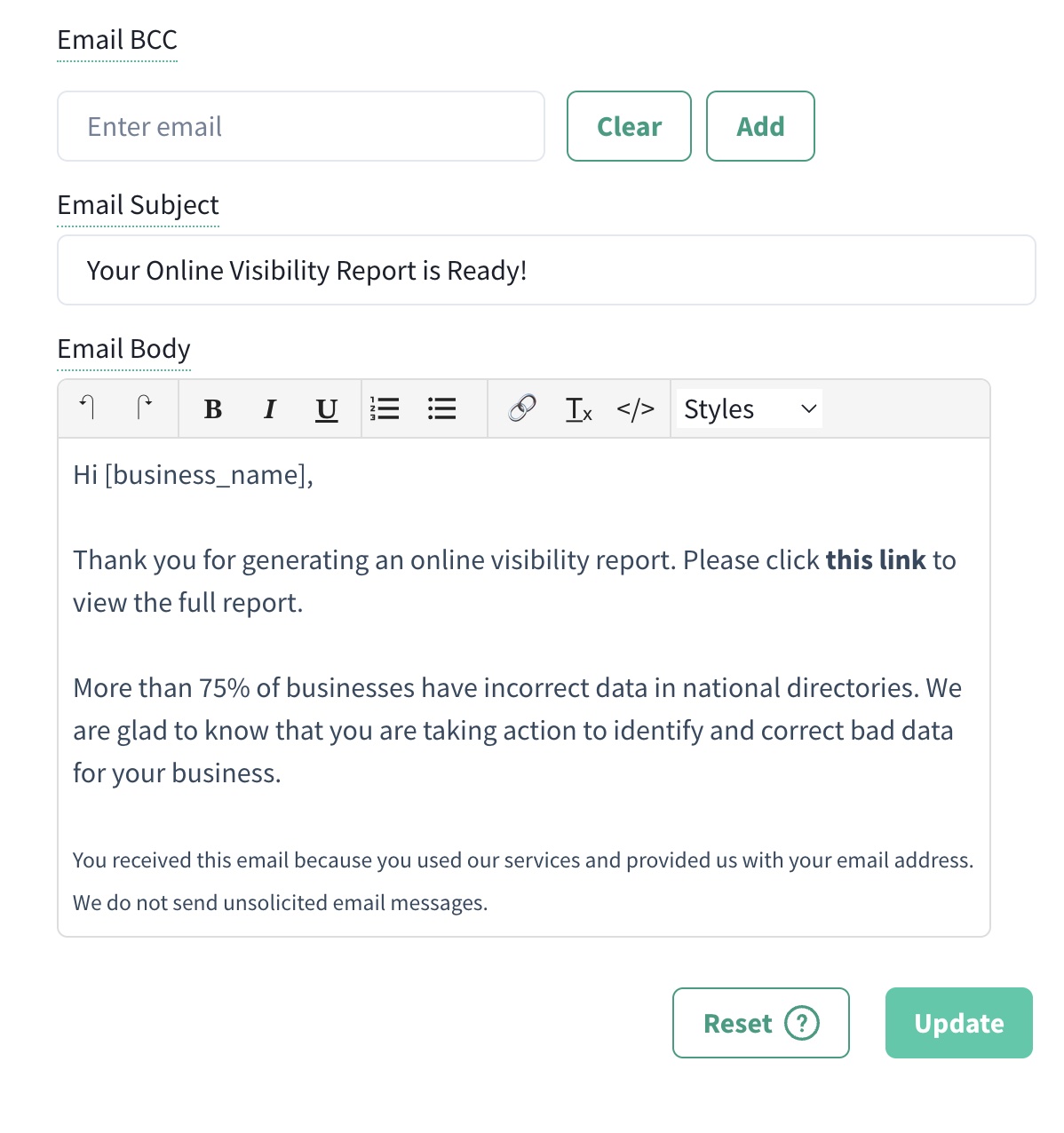
Treść wiadomości e-mail możesz nadać treści osobistej lub profesjonalnej, jak chcesz — możesz z nią pracować i kształtować ją według własnego uznania.
Zauważysz, że treść e-maila zaczyna się od „Cześć [nazwa_firmy]”. Najlepiej dołączyć ten kod, aby mieć pewność, że widżet pobierze nazwę firmy z informacji dostarczonych przez potencjalnego klienta.
Jeśli nie chcesz używać „Cześć”, zmień je na coś bardziej w swoim stylu. Możesz dorzucić „Hej” lub „Jak się masz” (i tak dalej), aby dopasować się do swoich potrzeb. Bardzo ważne jest, aby tekst „ten link” pozostał niezmieniony, ponieważ zawiera on kod, który łączy bezpłatny raport z pulpitem partnera dla potencjalnego klienta.
I wreszcie mamy zakładkę „Format” . Na tej ostatniej karcie możesz wybrać, czy na stałe umieścić widżet sprzedaży na każdej stronie swojej witryny. Możesz także zmienić położenie (z lewej, na środku lub z prawej) w zależności od miejsca, w którym chcesz umieścić widżet, aby jak najlepiej przyciągnąć uwagę.
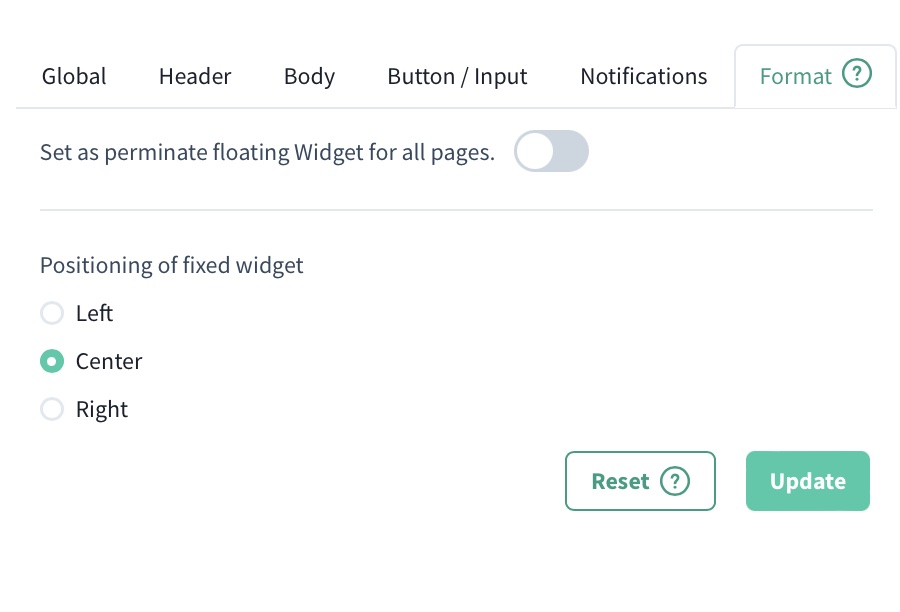
Wstawianie spersonalizowanego widżetu sprzedaży
Gdy już w pełni dostosujesz widżet sprzedaży, czas dodać go na swojej stronie internetowej.
Z pulpitu nawigacyjnego Advice Local (w tym samym obszarze, co narzędzia do dostosowywania) znajdziesz kod widżetu sprzedaży. Ten kod zmienia się w miarę wprowadzania różnych dostosowań. Dlatego zanim skopiujesz/wkleisz kod na swoją stronę internetową, najlepiej zaczekaj, aż wgrasz swoje logo, skończysz wybierać kolorystykę i czcionkę, dostosujesz inne ustawienia itp.
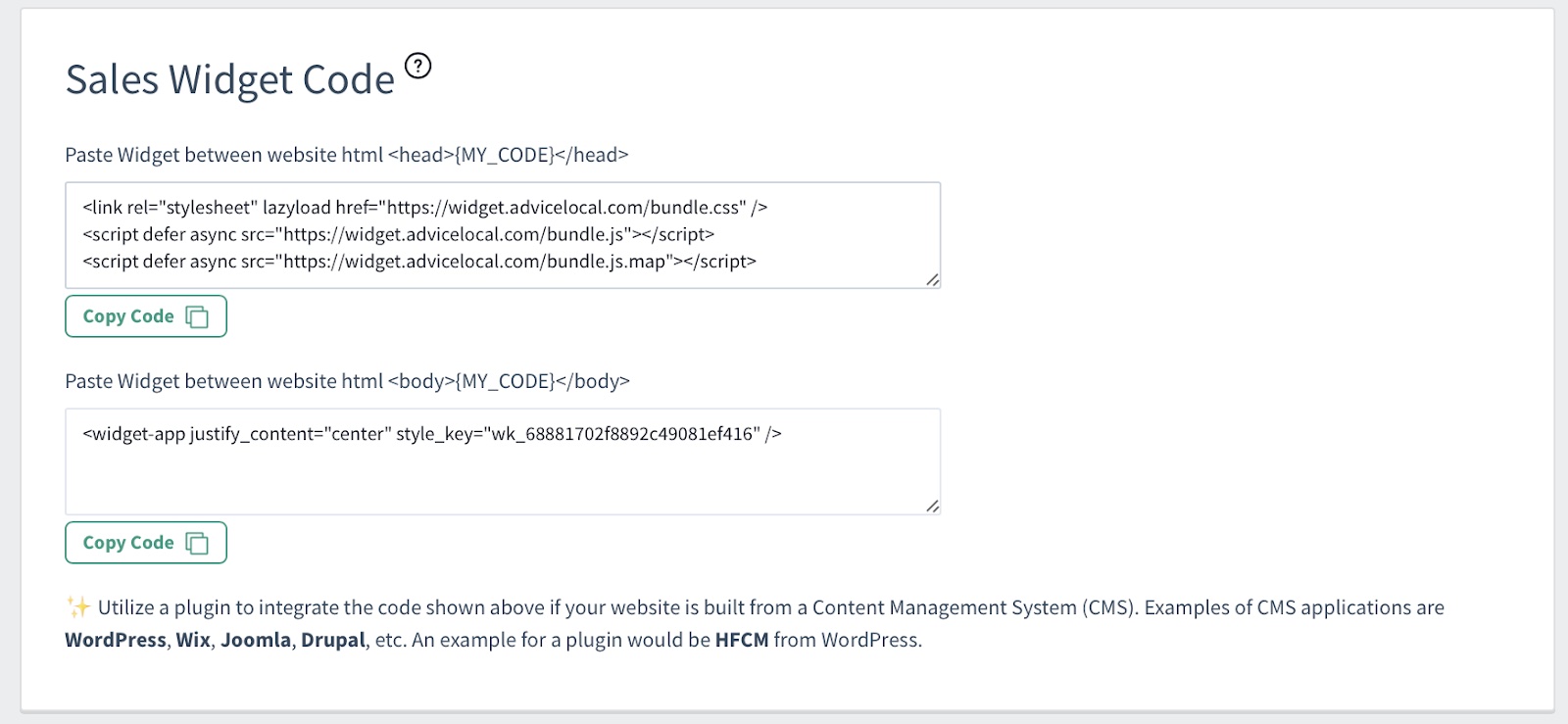
Jak widać, w zależności od rodzaju systemu zarządzania treścią (CMS), z którego korzysta Twoja witryna, masz kilka opcji. Na przykład, jeśli masz witrynę WordPress, możesz zainstalować wtyczkę, która obsłuży implementację kodu za Ciebie. Google Tag Manager to także opcja dodania kodu do pliku header.php na Twojej stronie.
Alternatywną metodą jest skopiowanie i wklejenie kodu widżetu strony internetowej narzędzia sprzedaży bezpośrednio do pliku header.php w Twojej witrynie w obrębie tagów <head> i <body>.
A kiedy dodasz kod do swojej witryny i klikniesz Zapisz, Twój widżet pojawi się na stronie Twojej agencji, bezpośrednio na stronie głównej, dla łatwego dostępu! Jeśli nie widzisz widżetu od razu, może być konieczne wyczyszczenie witryny i pamięci podręcznej przeglądarki.
